- 신뢰할 수있는 원격 제어 응용 프로그램이 많이 있으며 오늘은 AnyDesk와 Parsec을 비교하여 어느 것이 더 나은지 알아 보겠습니다.
- AnyDesk는 사용이 간편하고 개인 정보 보호를 지향하므로 빠르고 안전하며 암호화 된 원격 세션을 가질 수 있습니다.
- Parsec은 무료로 사용할 수 있으며 게임 스트리밍 용으로 설계되었지만 원격 제어도 지원합니다.
- AnyDesk와 Parsec은 고유 한 장점이 있으며 어떤 것이 가장 영감을주는 선택인지 알아 보려면 계속 읽으십시오.
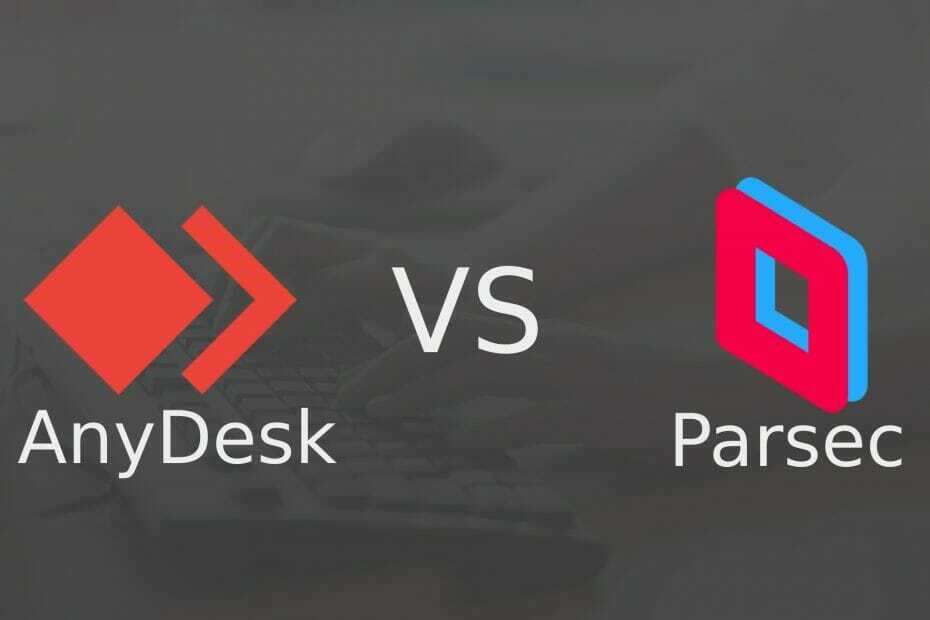
이 소프트웨어는 일반적인 컴퓨터 오류를 복구하고 파일 손실, 맬웨어, 하드웨어 오류로부터 사용자를 보호하고 최대 성능을 위해 PC를 최적화합니다. 3 가지 간단한 단계로 PC 문제를 해결하고 바이러스를 제거하십시오.
- Restoro PC 수리 도구 다운로드 특허 기술 (특허 가능 여기).
- 딸깍 하는 소리 스캔 시작 PC 문제를 일으킬 수있는 Windows 문제를 찾습니다.
- 딸깍 하는 소리 모두 고쳐주세요 컴퓨터의 보안 및 성능에 영향을 미치는 문제 해결
- Restoro는 0 이번 달 독자.
때에 온다 리모콘 소프트웨어 인 AnyDesk는 현재 시장에서 가장 인기있는 솔루션 중 하나입니다.
반면에 Parsec과 같은 다양한 대안이 있습니다. 이 도구는 유사한 원격 제어 소프트웨어에서 쉽게 눈에.니다.
이 기사에서는 AnyDesk와 Parsec을 자세히 살펴보고 비교하여 어떤 것이 사용자에게 더 나은 기능을 제공하는지 알아볼 것입니다.
AnyDesk 또는 Parsec, 어떻게 비교합니까?
AnyDesk 란 무엇입니까?
AnyDesk는 단순성과 사용자 보안을 우선시하는 간단한 원격 제어 소프트웨어입니다. 이 소프트웨어는 다양한 기능을 제공하며이 가이드에서는이 소프트웨어가 제공하는 모든 것을 자세히 살펴 보겠습니다.
상호 작용
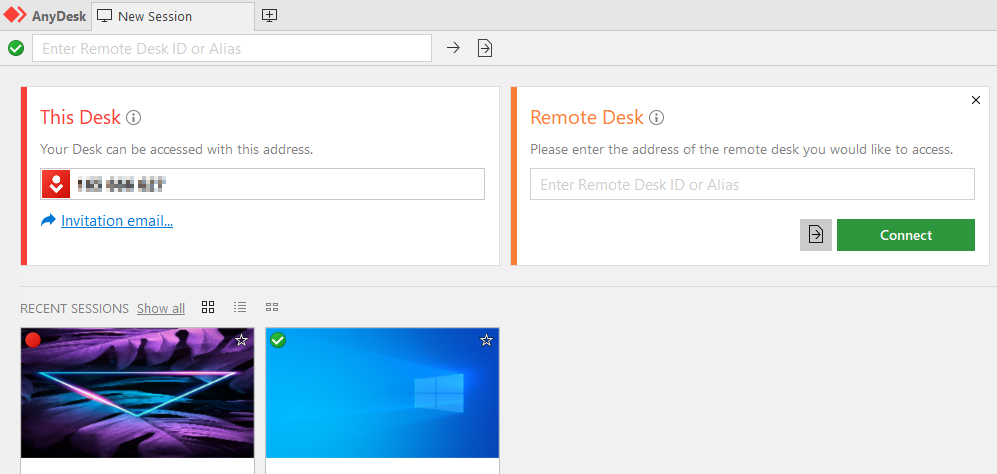
AnyDesk를 시작할 때 가장 먼저 눈에 띄는 것은 사용하기 쉬운 인터페이스입니다. 인터페이스는 탭 지향적이며 현재 세션을 방해하지 않고 다른 탭에서 설정이나 주소록을 열 수 있습니다.
주 메뉴에서 다른 사람에게 PC에 대한 액세스 권한을 부여하려는 경우 공유해야하는 주소를 찾을 수 있습니다. 물론 주소를 입력하기 만하면 다른 장치에 쉽게 액세스 할 수 있습니다.
소프트웨어는 또한 메인 메뉴에 최근 원격 세션을 나열하므로 한 번의 클릭으로 다시 돌아갈 수 있습니다.
보안
AnyDesk는 군용 TLS 1.2 기술로 모든 연결을 암호화하므로 모든 연결이 타사로부터 완벽하게 안전하다는 것을 확신 할 수 있습니다.
또한 모든 연결을 확인하는 RSA 2048 비대칭 암호화가있어 항상 유효한 클라이언트 또는 원격 PC에 연결되어 있습니다.
이 소프트웨어는 추가 보안 계층을 위해 2 단계 인증을 지원하며 iOS 및 기계적 인조 인간.
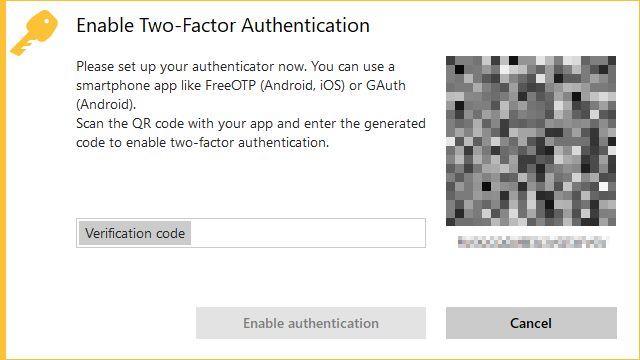
액세스 제어 목록 기능도 사용할 수 있으며 신뢰할 수있는 장치 목록을 만들 수 있습니다. 즉, 승인 된 장치 만 원격 세션을 시작할 수 있습니다.
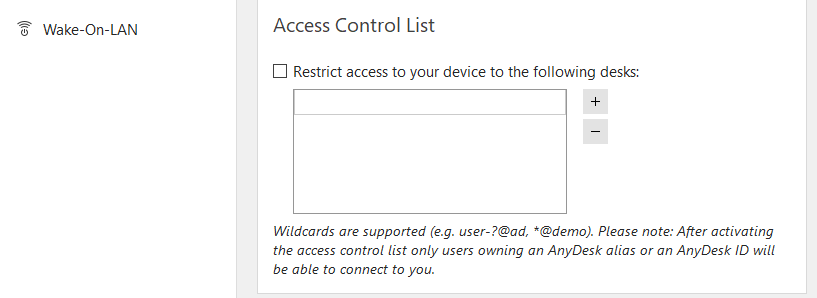
원격 세션과 관련하여 원격 세션에 대한 권한을 쉽게 관리하고 원격 클라이언트가 수행 할 수있는 작업 유형을 선택할 수 있습니다.
예를 들어 입력 장치, 클립 보드 또는 파일 관리자에 대한 액세스를 제한 할 수 있습니다. 이렇게하면 원격 클라이언트가 허용되지 않는 파일과 폴더에 액세스하는 것을 방지 할 수 있습니다.
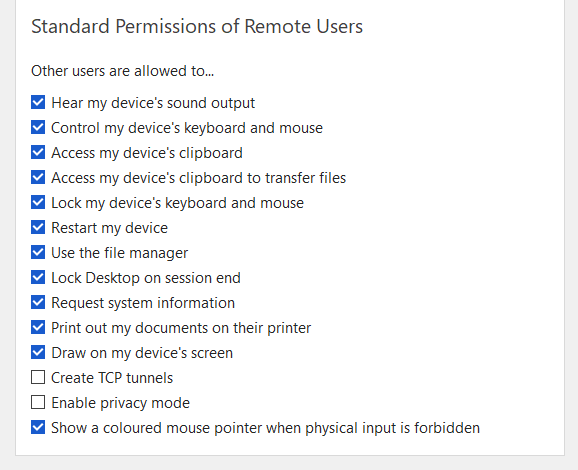
또한 확보되지 않은 액세스에 대한 비밀번호를 설정하여 올바른 비밀번호를 가진 클라이언트가 확인없이 호스트 장치에 액세스 할 수 있도록 할 수 있습니다.
원격으로 작업하고 각 원격 세션을 확인하기 위해 다른 사람에게 의존 할 필요가없는 경우에 적합합니다.
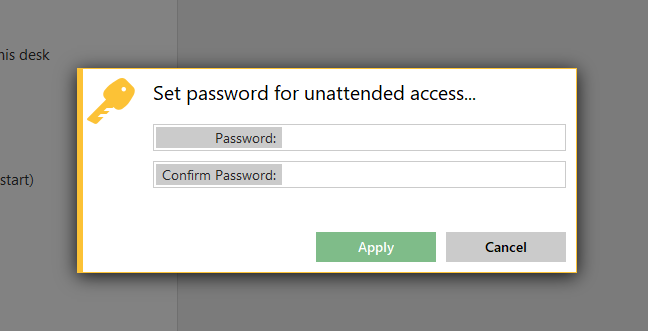
더 빠른 액세스를 위해 장치를 구성하여 암호 클릭 한 번으로 원격 세션을 시작할 수 있습니다.
사용하기 쉬움
AnyDesk는 사용과 원격 세션 시작이 매우 간단합니다. 액세스하려는 원격 장치의 주소를 입력하고 잇다 – 아주 간단합니다.
원격 PC 그런 다음 귀하의 요청을 수락해야합니다. 그게 다입니다. 가셔도 좋습니다. 원격 세션 중에 원격 클라이언트와 채팅하고, 파일을 공유하고, 더 나은 협업을 위해 화면에 그림을 그릴 수 있습니다.
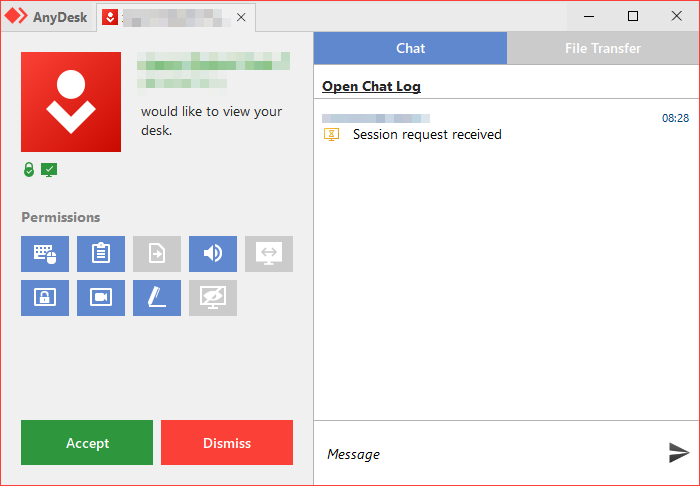
물론 언제든지 마우스 및 키보드 제어, 클립 보드에 대한 액세스 또는 화면 녹화와 같은 특정 권한을 취소 할 수 있습니다.
파일을 전송하려는 경우 원격 제어를 사용하지 않고도 파일 전송 세션을 시작할 수 있습니다. 이는 파일을 빠르게 공유하려는 경우 큰 장점입니다.
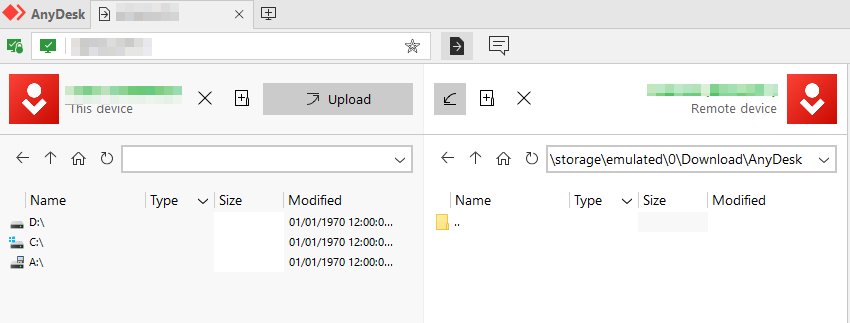
공연
AnyDesk는 대기 시간과 대역폭 사용량을 줄이는 DeskRT 코덱을 사용합니다. 테스트에서 응용 프로그램은 멀티미디어를 볼 때 거의 느려지지 않고 수행되었습니다.
비 멀티미디어 목적의 경우 응용 프로그램은 원격 제어 세션 동안 완벽하게 수행되었습니다.
AnyDesk 최종 생각
AnyDesk는 저가형 장치에서도 놀라운 성능을 제공합니다. 이 소프트웨어는 암호화 된 원격 세션을 제공하며 2 단계 인증 및 장치 허용 목록을 통해 신뢰할 수있는 장치 만 원격 세션을 시작할 수 있습니다.
권한 제어와 같은 기능은 원격 클라이언트가 사용자가 허용하는 작업 만 수행 할 수 있도록 도와주기 때문에 환영합니다.
AnyDesk는 Windows에서 사용할 수 있습니다. 맥 OS, Linux, Android, iOS, FreeBSD, Raspberry Pi 및 Chrome OS를 사용하므로 사용중인 플랫폼에 관계없이 문제없이 작동합니다.
- 장점
- 사용이 간편
- 빠르고 짧은 지연 시간, 지연 없음
- TLS 암호화, RSA 2048 지원
- 2 단계 인증, 화이트리스트
- 모든 데스크톱 및 모바일 플랫폼에서 사용 가능
- 광범위한 권한 제어
- 단점
- Android 기기의 사소한 입력 문제

AnyDesk
최고의 원격 제어 소프트웨어를 원하므로 AnyDesk가 작업을 수행 할 수 있습니다.
파섹이란?
Parsec은 다음에 최적화 된 원격 제어 소프트웨어입니다. 게이머. 이 소프트웨어는 짧은 지연 시간을 보장하는 Parsec SDK 및 P2P 네트워킹 프로토콜을 기반으로합니다.
개발자들에 따르면이 소프트웨어는 지연이나 지연없이 UHD 해상도에서 60fps를 달성 할 수 있다고합니다.
상호 작용
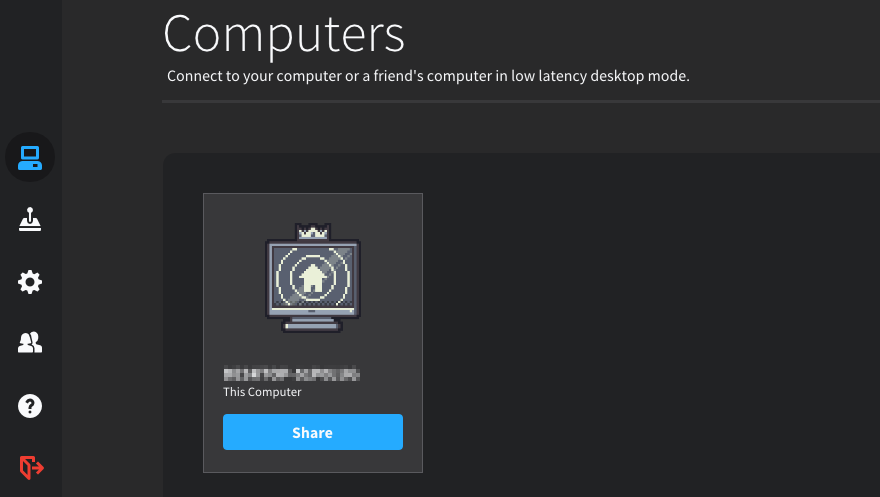
시스템 검사를 실행하여 잠재적 오류 발견

Restoro 다운로드
PC 수리 도구

딸깍 하는 소리 스캔 시작 Windows 문제를 찾습니다.

딸깍 하는 소리 모두 고쳐주세요 특허 기술 문제를 해결합니다.
Restoro Repair Tool로 PC 검사를 실행하여 보안 문제 및 속도 저하를 일으키는 오류를 찾으십시오. 검사가 완료된 후 복구 프로세스는 손상된 파일을 새로운 Windows 파일 및 구성 요소로 대체합니다.
Parsec은 매우 간단한 사용자 인터페이스를 제공하여 몇 초 만에 원격 세션을 시작할 수 있습니다. 메인 화면에서 모든 장치를 볼 수 있으며 다른 사람과 빠르게 PC ID를 공유 할 수 있습니다.
전반적으로 인터페이스는 간단하고 사용하기 쉽기 때문에 탐색하는 데 문제가 없습니다.
아케이드
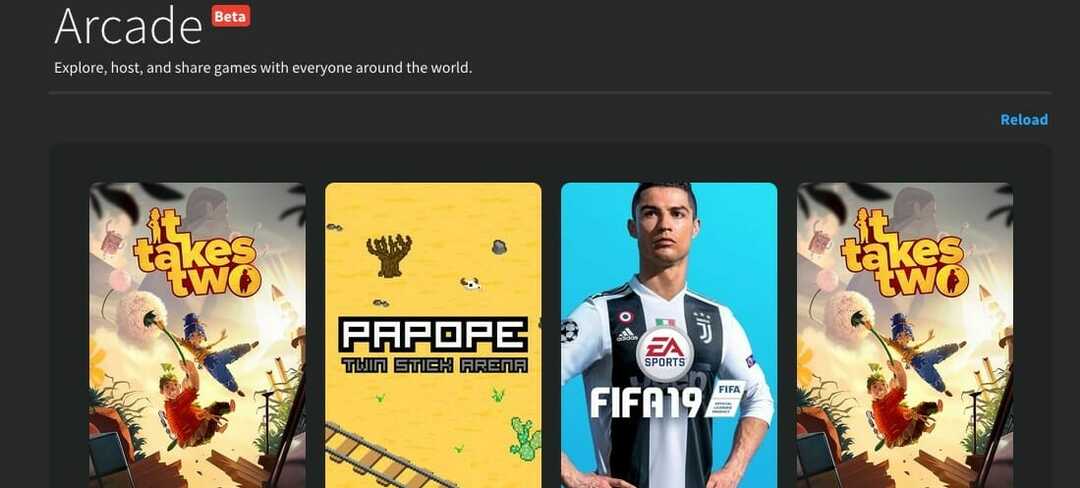
Parsec은 게임 스트리밍에 최적화되어 있으며 Arcade라는 고유 한 기능이 함께 제공됩니다. 이 기능을 사용하면 친구 나 낯선 사람과 온라인으로 게임을 즐길 수 있습니다.
사용 가능한 게임 중 하나를 선택하면 호스트가 게임 스트리밍을 시작하고 집에서 편안하게 즐길 수 있습니다.
또한 게임을 호스팅하고 낯선 사람이나 친구가 원격으로 게임을 할 수 있습니다.
보안
Parsec은 모든 패킷에 DTLS 및 SHA-256 암호화를 사용합니다. 즉, 원격 세션은 비공개이며 제 3 자로부터 완전히 안전합니다.
이 소프트웨어를 사용하면 클라이언트에 부여 할 제어의 양을 선택할 수 있으며 원격 클라이언트에 대한 액세스 권한을 키보드, 마우스 또는 게임 패드에 부여할지 여부를 선택할 수 있습니다.
승인 된 앱 목록을 설정하고 원격 클라이언트를 이러한 앱으로 만 제한 할 수도 있습니다. 클라이언트가 승인되지 않은 응용 프로그램으로 전환하려고하면 전체 화면이 정지됩니다.
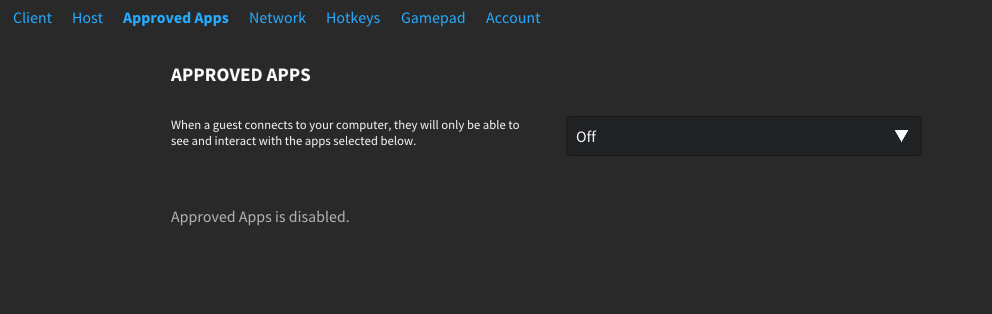
이 기능은 매우 유용하지만 현재 범용 앱에서는 제대로 작동하지 않습니다. 그러나 이것은 가까운 장래에 변경 될 수 있습니다.
사용의 용이성
Parsec은 사용하기 매우 간단하며 원격 세션을 시작하려면 오른쪽 하단 모서리에 피어 ID를 입력하기 만하면됩니다.
긴 ID를 공유하는 팬이 아닌 경우 링크를 생성하고 다른 사람과 공유하여 원격 세션에 초대 할 수도 있습니다.
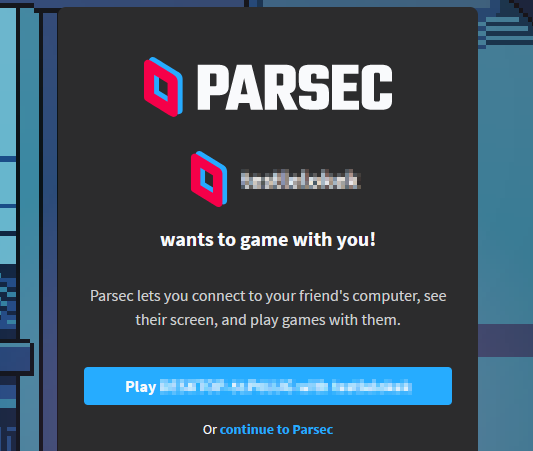
이 소프트웨어를 사용하면 다양한 설정을 구성 할 수 있으며 스트림의 FPS, 해상도, 대역폭, 렌더러, 디코더 및 기타 설정을 구성 할 수 있습니다.
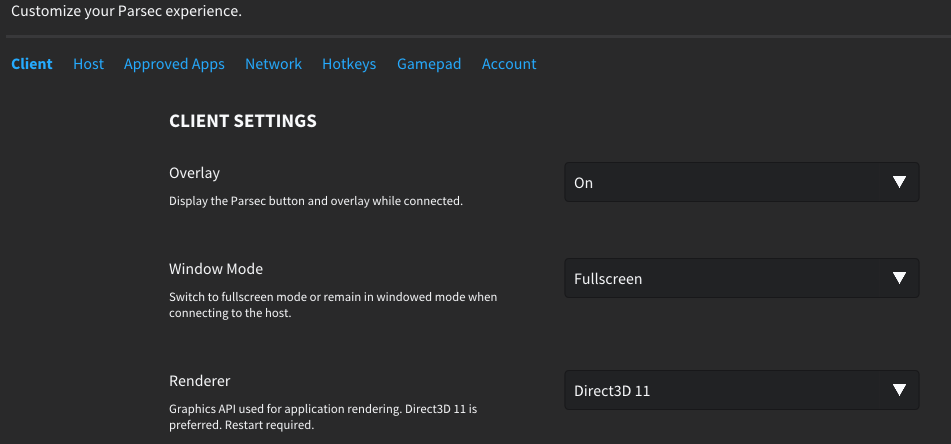
공연
Parsec은 기대에 부응하며 거의 지연없는 게임 스트리밍을 제공합니다. 원격 제어 측면에서는 문제가 없었고 Parsec이 쉽게 처리했습니다.
Parsec은 최신 그래픽 카드에 최적화되어 있으며 저가형 또는 구형 그래픽 카드와 함께 사용하는 경우 원격 세션을 호스팅 할 수 없습니다.
즉, 원격 사용자는 컴퓨터를 제어 할 수 없지만 하드웨어 요구 사항을 충족하는 한 원격 컴퓨터에 연결할 수 있습니다.
지원되는 운영 체제와 관련하여 Parsec은 Windows, macOS, 리눅스, Raspberry Pi, Android 및 Chrome OS.
파섹 최종 생각
Parsec은 사용하기 매우 간단하며 적절한 하드웨어가있는 한 원격 세션을 호스팅하는 데 문제가 없습니다.
Parsec은 게임 스트리밍에 최적화되어 있으며 원격 제어는 사용할 수있는 유용한 옵션 중 하나 일뿐입니다.
테스트 중에 Android 기기를 호스트로 사용하고 PC에서 원격으로 제어 할 수 없었습니다. 반면에 안드로이드 기기에서 PC를 제어하는 데 너무 많은 문제가 없었습니다.
성능 측면에서 Parsec은 거의 속도 저하없이 훌륭하게 실행됩니다. 소프트웨어는 무료로 사용할 수 있지만 고급 기능에 액세스하려면 구독을 구입해야합니다.
- 장점
- 간단하고 친숙한 사용자 인터페이스
- 게임 스트리밍에 최적화
- 다른 사람들과 원격으로 게임을하자
- 승인 된 응용 프로그램에 대한 제한된 액세스
- 뛰어난 성능
- 단점
- 유니버설 앱에서 작동하지 않습니다.
- 저가형 및 구형 그래픽 카드와의 호환성 문제
- 리모컨에 특정 기능이 없음
⇒Parsec 받기
AnyDesk vs Parsec, 어느 것을 선택해야합니까?
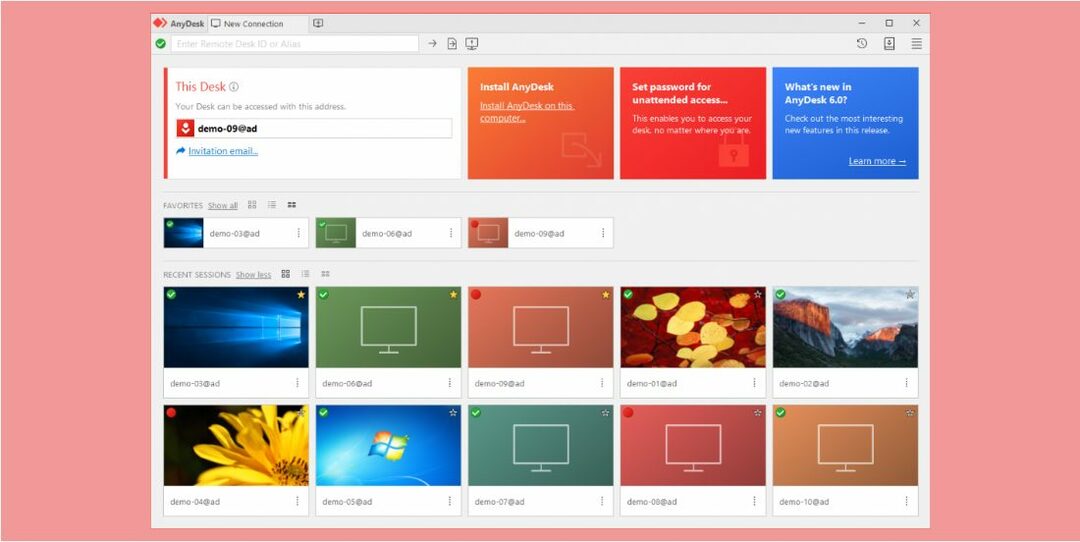
AnyDesk와 Parsec은 모두 뛰어난 성능과 짧은 대기 시간을 제공하므로 멀티미디어에 적합합니다.
한편, Parsec은 게임에 최적화되어 있으므로 친구 나 낯선 사람과 원격으로 게임을하고 싶다면 Parsec을 사용하여 쉽게 할 수 있습니다.
그러나 원격 제어 기능이 제한되어있어 구독하지 않으면 고급 기능에 액세스 할 수 없습니다.
반면 AnyDesk는 잘 알려진 원격 제어 소프트웨어이며 가정 및 전문 사용자 모두에게 최적화되어 있습니다.
AnyDesk는 TLS 암호화, 이중 인증 및 화이트리스트와 같은 다양한 보안 기능을 제공합니다.
또한 AnyDesk를 사용하면 권한을 미세 조정할 수 있으므로 원격 클라이언트가 PC에서 가질 권한을 선택할 수 있습니다.
저가형 PC에서도 AnyDesk와의 호환성 문제가 없었 음을 언급 할 가치가 있습니다. 이는 우리 책의 주요 장점입니다.
모든 PC 및 모든 플랫폼에서 작동하는 안정적이고 안전하며 지연 시간이 짧은 원격 제어 소프트웨어를 찾고 있다면 AnyDesk가 가장 좋은 방법입니다.
 여전히 문제가 있습니까?이 도구로 문제를 해결하세요.
여전히 문제가 있습니까?이 도구로 문제를 해결하세요.
- 이 PC 수리 도구 다운로드 TrustPilot.com에서 우수 등급 (이 페이지에서 다운로드가 시작됩니다).
- 딸깍 하는 소리 스캔 시작 PC 문제를 일으킬 수있는 Windows 문제를 찾습니다.
- 딸깍 하는 소리 모두 고쳐주세요 특허 기술 문제 해결 (독자 전용 할인).
Restoro는 0 이번 달 독자.


![Windows 10 용 5 개 이상의 최고의 원격 제어 소프트웨어 [무료 및 유료]](/f/3bd07b6e206cbc8398978b5eba6d48b4.jpg?width=300&height=460)